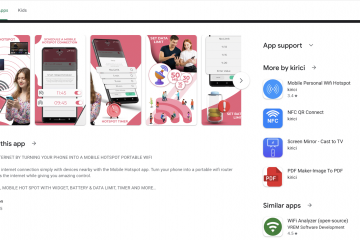Si acaba de comprar unos nuevos auriculares Mpow y desea libertad inalámbrica, necesita saber exactamente cómo emparejar los auriculares supraaurales Bluetooth Mpow con sus dispositivos. La mayoría de los audífonos Bluetooth Mpow siguen los mismos pasos básicos de emparejamiento, por lo que puedes usar un proceso claro para teléfonos, tabletas y computadoras.
Esta guía te guía para poner tus audífonos Mpow en modo de emparejamiento, conectarlos a Android, iPhone, Windows y Mac, y solucionar problemas comunes de emparejamiento de Bluetooth cuando los audífonos se niegan a conectarse.
Lo que necesitas antes de emparejar los audífonos Mpow

Antes de comenzar a emparejar los auriculares Bluetooth Mpow, verifique algunos conceptos básicos para evitar desconexiones aleatorias y conexiones fallidas.
 Cargue sus auriculares supraaurales Mpow hasta que la batería alcance un nivel seguro. Mantenga su teléfono, computadora portátil o tableta a unos pocos pies de los auriculares. Apague otros auriculares Bluetooth cercanos que puedan intentar conectarse primero. Conozca el nombre exacto del modelo Mpow para poder reconocerlo en la lista de dispositivos Bluetooth. Actualice su teléfono o computadora a la última versión estable del software para obtener una mejor compatibilidad con Bluetooth.
Cargue sus auriculares supraaurales Mpow hasta que la batería alcance un nivel seguro. Mantenga su teléfono, computadora portátil o tableta a unos pocos pies de los auriculares. Apague otros auriculares Bluetooth cercanos que puedan intentar conectarse primero. Conozca el nombre exacto del modelo Mpow para poder reconocerlo en la lista de dispositivos Bluetooth. Actualice su teléfono o computadora a la última versión estable del software para obtener una mejor compatibilidad con Bluetooth.
Cómo poner los auriculares supraaurales Bluetooth Mpow en modo de emparejamiento
Cada conexión exitosa comienza con el modo de emparejamiento. La mayoría de los auriculares supraaurales Bluetooth Mpow utilizan el botón de encendido o multifunción para este paso.
Apague los auriculares supraaurales Mpow si ya están funcionando. Mantenga presionado el botón de Encendido o Multifunción durante unos cinco segundos. Esté atento a que el LED parpadee en rojo y azul, o escuche el mensaje de voz”Emparejamiento”. Suelte el botón una vez que la luz siga parpadeando en un patrón repetido. Deje los auriculares en este estado mientras abre la configuración de Bluetooth en su dispositivo.
Si sus auriculares Mpow ya recuerdan otro dispositivo, es posible que deba mantener presionado el botón un poco más para restablecer la conexión e ingresar al modo de emparejamiento nuevamente.
Cómo emparejar los auriculares Bluetooth Mpow con Android
Los teléfonos y tabletas Android se conectan rápidamente una vez que sus auriculares Mpow están en modo de emparejamiento. Las etiquetas exactas del menú pueden cambiar ligeramente entre marcas, pero el proceso sigue siendo el mismo.
Abre la aplicación Configuración en tu teléfono Android. Toca”Dispositivos conectados”o”Bluetooth”según la marca de tu teléfono. Encienda Bluetooth si está apagado. Elija”Emparejar nuevo dispositivo”o una opción similar para buscar auriculares cercanos. 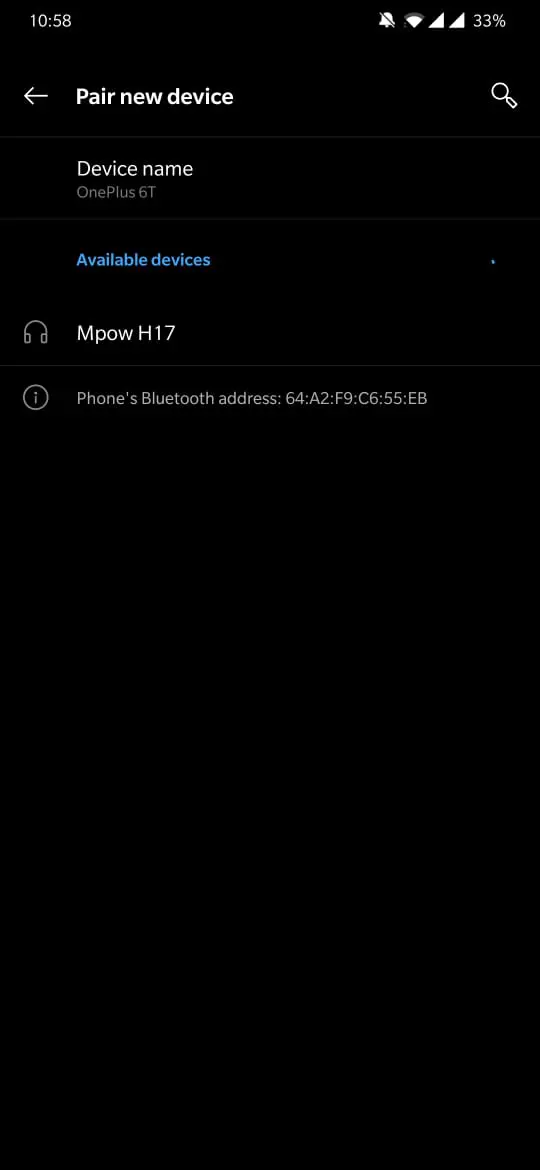
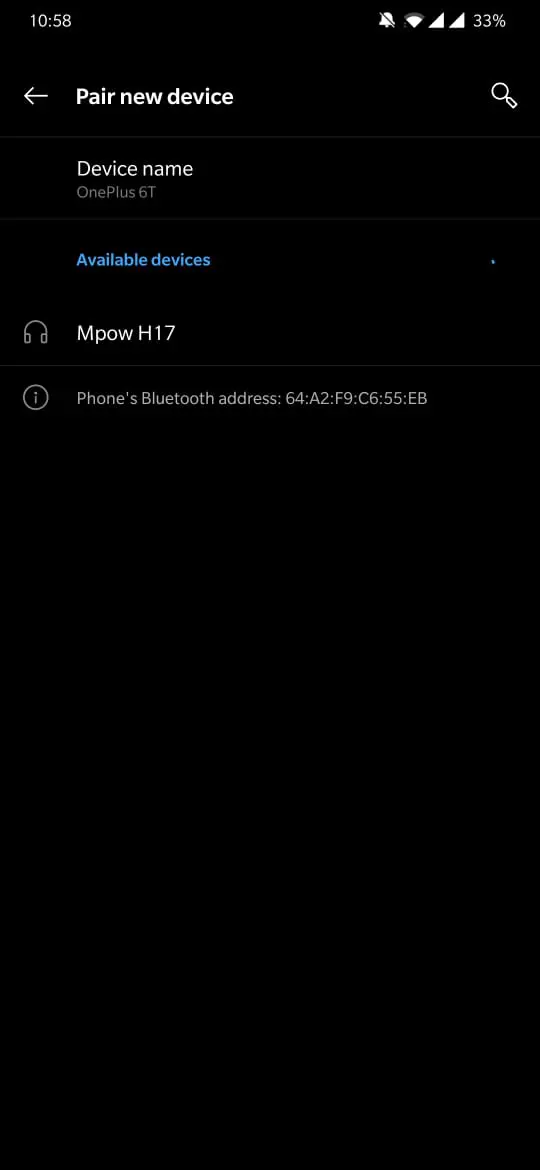 Seleccione sus auriculares Bluetooth Mpow de la lista y confirme la solicitud de emparejamiento.
Seleccione sus auriculares Bluetooth Mpow de la lista y confirme la solicitud de emparejamiento. 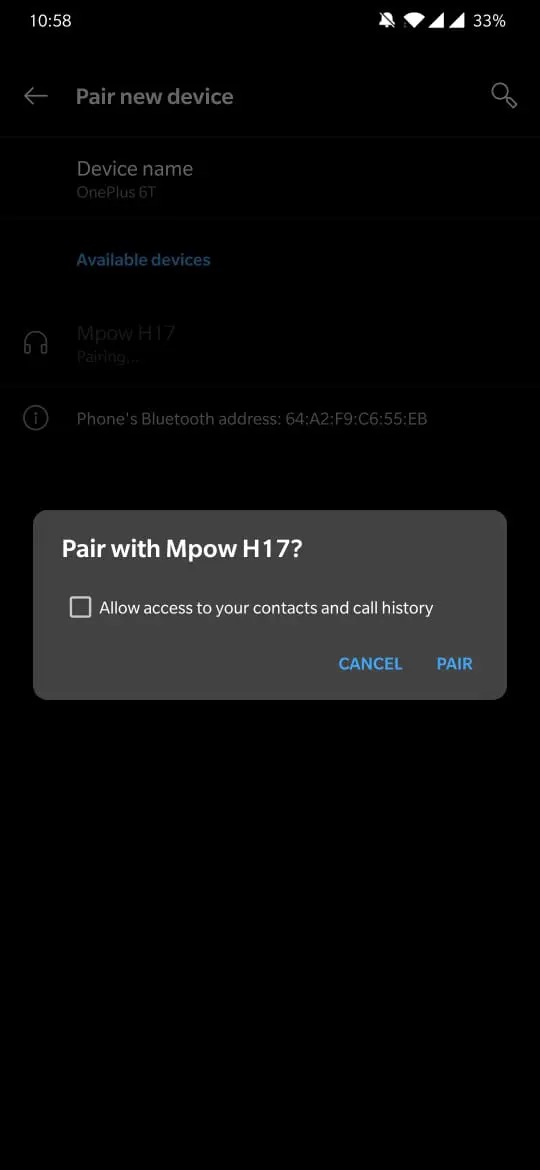
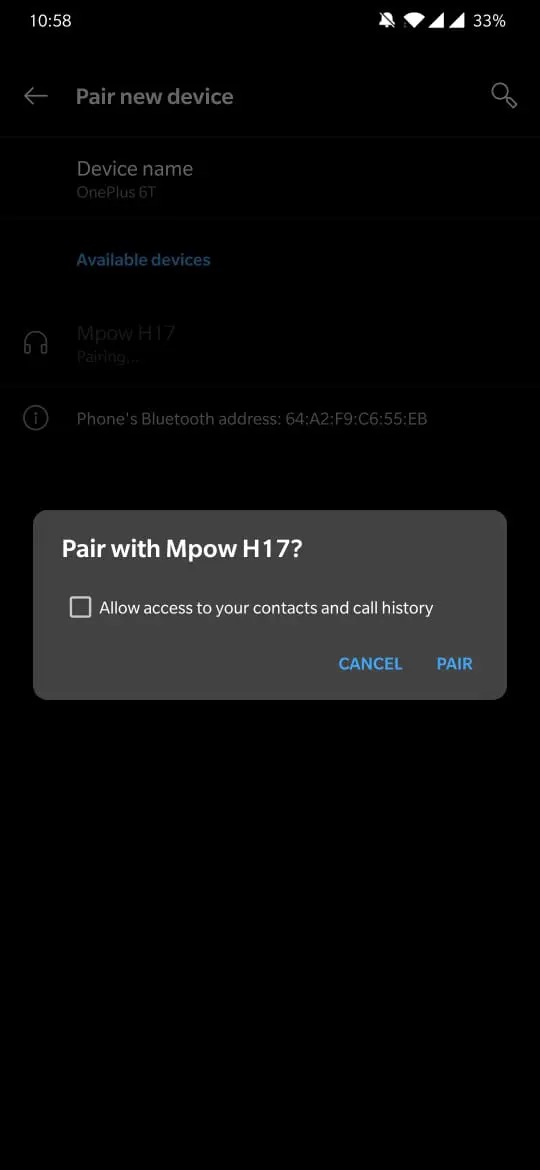
Después del primer emparejamiento, su teléfono Android generalmente se vuelve a conectar a sus auriculares Bluetooth Mpow automáticamente cuando los enciende con Bluetooth habilitado.
Cómo emparejar los auriculares Bluetooth Mpow con un iPhone o iPad
Los dispositivos Apple siguen un flujo de trabajo Bluetooth simple, por lo que emparejar los auriculares Mpow con el iPhone o iPad solo requiere unos pocos toques.
Abre la aplicación Configuración en tu iPhone o iPad. Toque”Bluetooth”y mueva el interruptor para activar Bluetooth. Espere a que la sección”Otros dispositivos”muestre el nombre de su auricular Mpow. Toque la entrada de los auriculares Bluetooth Mpow para iniciar la conexión. Espere a que el estado cambie a”Conectado”y luego reproduzca algo de audio para probar.
La próxima vez que encienda los mismos auriculares Bluetooth Mpow cerca de su iPhone, la conexión debería reaparecer sin volver a pasar por el modo de emparejamiento.
Cómo emparejar los auriculares Mpow con una PC o computadora portátil con Windows 11
Si su computadora incluye Bluetooth, puede conectar los auriculares Bluetooth Mpow como cualquier otro auricular inalámbrico y usarlos para música, llamadas y juegos.
Haga clic en el botón Inicio y abra”Configuración”. Seleccione”Bluetooth y dispositivos”en la barra lateral izquierda. Encienda Bluetooth si aparece como apagado. Haga clic en”Agregar dispositivo”y elija”Bluetooth”. Elija sus auriculares Mpow de la lista y confirme la solicitud de emparejamiento.
Después de que Windows termine de emparejarse, configure los auriculares Mpow como dispositivo de entrada y salida predeterminado en la configuración de”Sonido”para que las aplicaciones realmente usen sus auriculares Bluetooth.
Cómo conectar los auriculares supraaurales Bluetooth Mpow a Mac
Las MacBooks e iMacs también admiten el emparejamiento Bluetooth Mpow a través del menú Bluetooth estándar de macOS. Los pasos siguen siendo similares entre las versiones recientes de macOS.
Haz clic en el menú Apple en la esquina superior izquierda. Elija”Configuración del sistema”o”Preferencias del sistema”, luego seleccione”Bluetooth”. Active Bluetooth si está desactivado. Mantén tus auriculares Bluetooth Mpow en modo de emparejamiento y espera a que aparezca su nombre. Haga clic en”Conectar”junto a la entrada del auricular Mpow y espere a que el estado cambie a”Conectado”.
Cuando emparejes los audífonos Mpow con Mac exitosamente, haz clic en el ícono de sonido en la barra de menú y elige los audífonos como dispositivo de salida activo para música y videos.
Cómo reparar los audífonos supraaurales Bluetooth Mpow que no se emparejan
A veces, los audífonos Bluetooth Mpow se niegan a aparecer o conectarse, incluso cuando sigues cada paso. Unas cuantas comprobaciones rápidas suelen resolver estos problemas de emparejamiento sin mucho esfuerzo.
Desactiva y vuelve a activar Bluetooth en tu teléfono o computadora. Reinicie los auriculares supraaurales Mpow y mantenga presionado el botón el tiempo suficiente para volver a ingresar al modo de emparejamiento. Olvídese de la entrada del antiguo dispositivo Mpow en la configuración de Bluetooth y luego vuelva a emparejar los auriculares desde cero. Aléjese de enrutadores Wi-Fi, microondas o áreas inalámbricas concurridas que causen interferencias. Cargue tanto los auriculares como su dispositivo, ya que la batería baja puede provocar conexiones Bluetooth inestables. Reinicie los auriculares Bluetooth Mpow manteniendo presionados los botones Multifunción y Volumen juntos si su manual incluye esta opción.
Si su auricular Mpow aún no se empareja con ningún dispositivo después de seguir estos pasos, pruébelo con un segundo teléfono o computadora portátil. Una falla total en varios dispositivos generalmente indica un problema de hardware que necesita soporte de Mpow.
Conclusión
Una vez que sepas cómo emparejar correctamente los audífonos supraaurales Bluetooth de Mpow, podrás cambiar entre Android, iPhone, Windows y Mac sin frustración. El proceso principal siempre es el mismo: coloque los auriculares Mpow en modo de emparejamiento, abra la configuración de Bluetooth, seleccione el nombre correcto del dispositivo y confirme la conexión.
Utilice esta guía cada vez que conecte los auriculares Bluetooth Mpow a un nuevo dispositivo o necesite solucionar problemas de emparejamiento, y pasará más tiempo disfrutando del audio inalámbrico y menos tiempo luchando con los menús de Bluetooth.